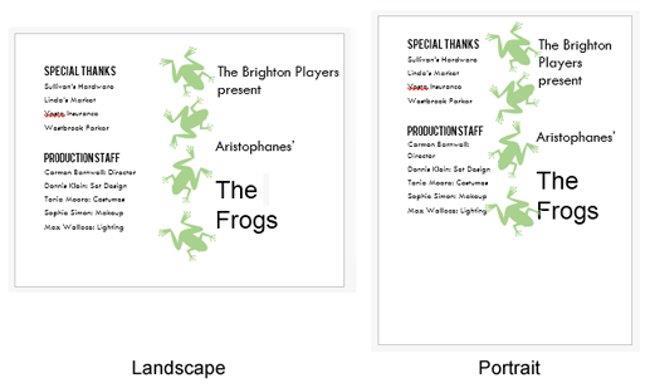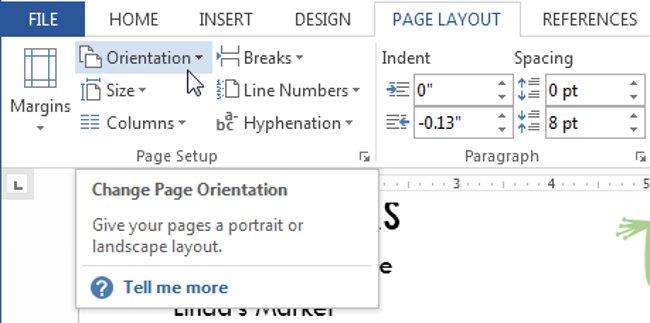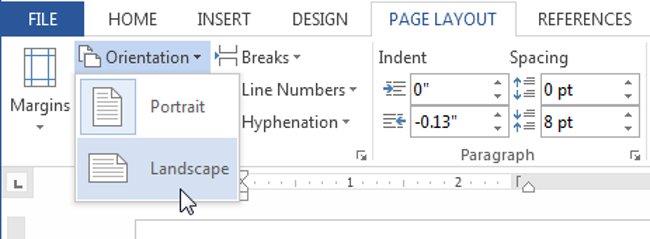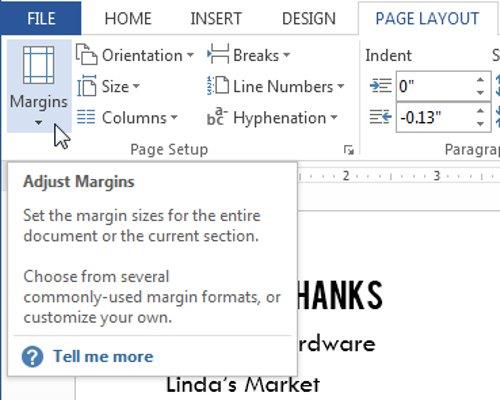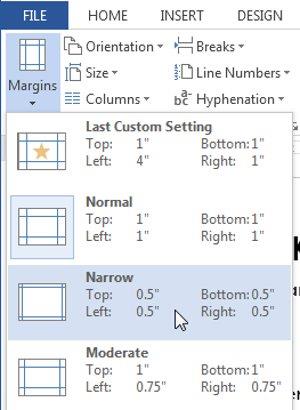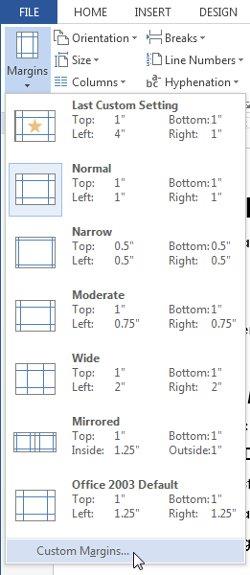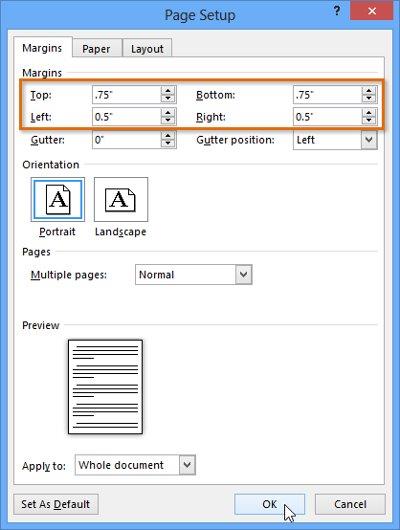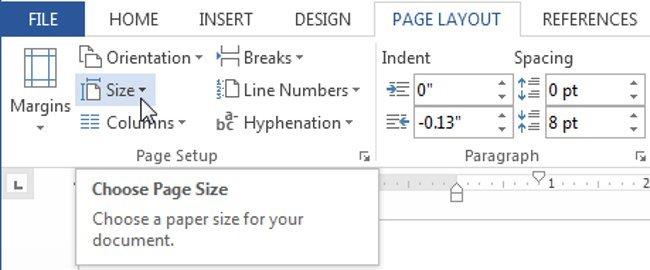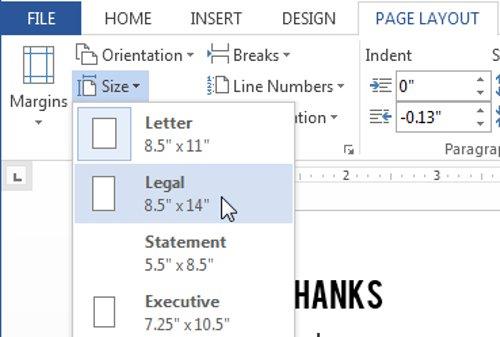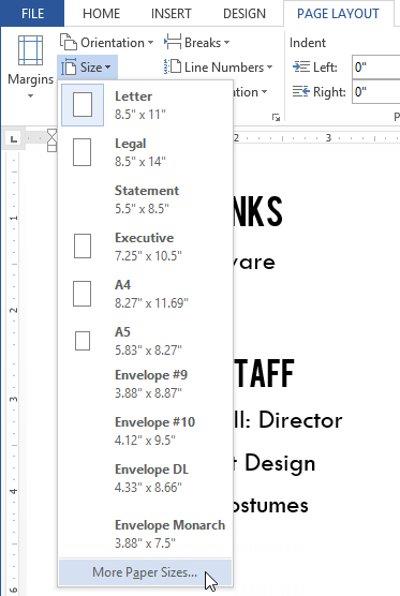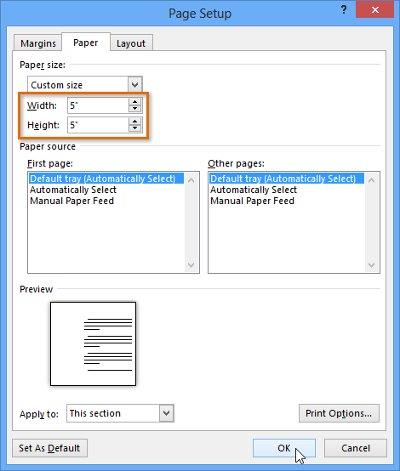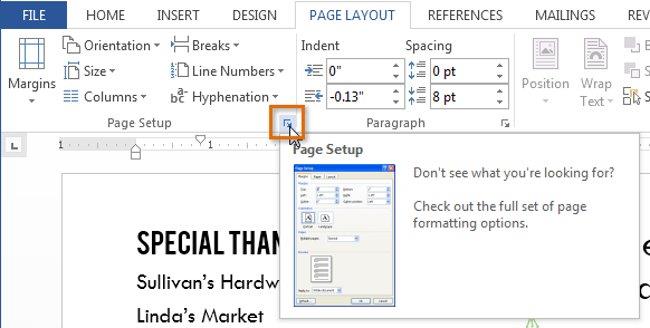In Microsoft Word is tekstopmaak bedoeld om de aandacht van de lezer te vestigen op specifieke delen van het document en om bepaalde belangrijke informatie te benadrukken. Voor een nieuw document kunt u echter overwegen om de pagina-indeling uit te lijnen voordat u deze uitlijnt op specifieke delen van het document .
De pagina-indeling heeft invloed op hoe de inhoud op de pagina wordt weergegeven en omvat de afdrukstand, marges en grootte van de pagina.
Raadpleeg de onderstaande video voor meer informatie over de uitlijning van de pagina-indeling in Word 2013 .
Lijn de pagina-indeling uit in Word 2013
1. Paginaoriëntatie
Word biedt gebruikers twee pagina-opties: Liggend (horizontaal) en Portret (verticaal). Liggend is een horizontaal paginaformaat, terwijl Portret een verticaal paginaformaat is. Afhankelijk van de inhoud van de bewerkte tekst kunt u pagina's selecteren op basis van het doel ervan. Vergelijk het onderstaande voorbeeld om te zien hoe de paginarichting het uiterlijk en de ruimte tussen tekst en afbeeldingen beïnvloedt.
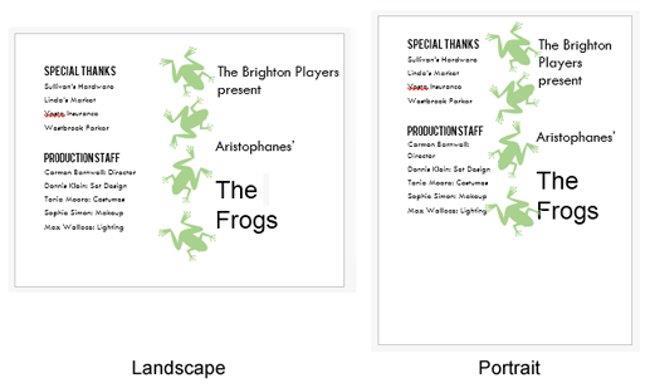
Paginarichting wijzigen:
1. Selecteer het tabblad Pagina-indeling - Pagina-indeling.
2. Klik op de opdracht Oriëntatie in de groep Pagina-instelling .
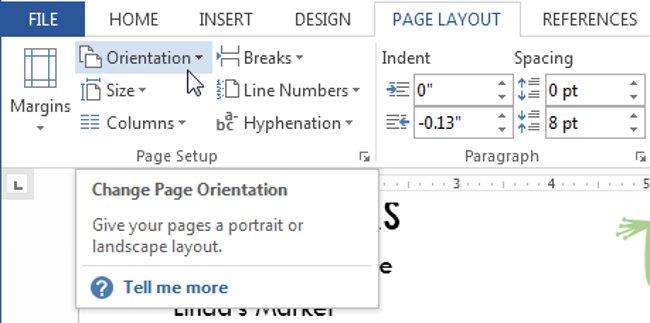
3. Er verschijnt een vervolgkeuzemenu. Klik op Staand of Liggend om de paginarichting te wijzigen.
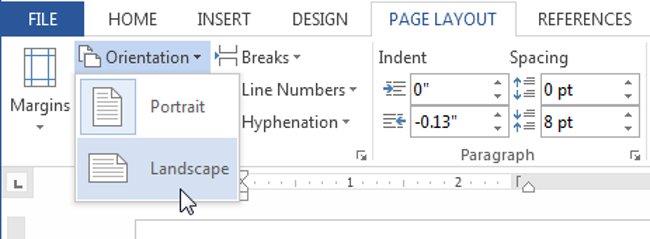
4. De paginarichting van het document wordt gewijzigd.
2. Uitlijning
Marges zijn de ruimte tussen tekst en de rand van het document. Standaard zijn de marges van nieuwe documenten altijd ingesteld op Normaal , wat betekent dat de afstand tussen de tekst en de rand van het papier wordt ingesteld op 1 inch. Afhankelijk van de persoonlijke behoeften van de gebruiker kunt u in Word de margegrootte van het document wijzigen.
Paginamarges opmaken:
Word heeft een reeks vooraf gedefinieerde marges waaruit gebruikers kunnen kiezen.
1. Selecteer het tabblad Pagina-indeling en klik vervolgens op de opdracht Marges .
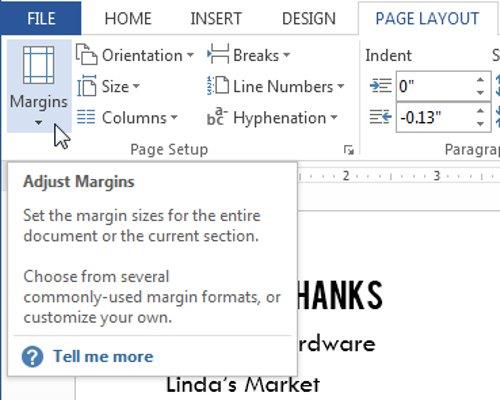
2. Er verschijnt een vervolgkeuzemenu. Klik op Voorgedefinieerde margegrootte om desgewenst een geschikt formaat te kiezen .
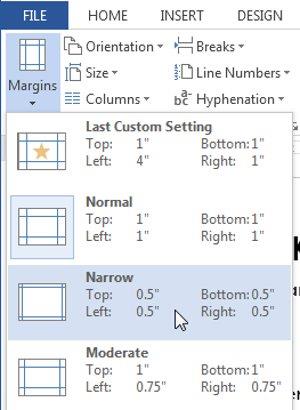
3. De marges van het document worden gewijzigd.
Gebruik aangepaste marges:
In Word kunt u ook de grootte van de marges aanpassen in het dialoogvenster Pagina-instelling .
1. Klik op het tabblad Pagina-indeling op Marges . Selecteer Aangepaste marges ... in het vervolgkeuzemenu.
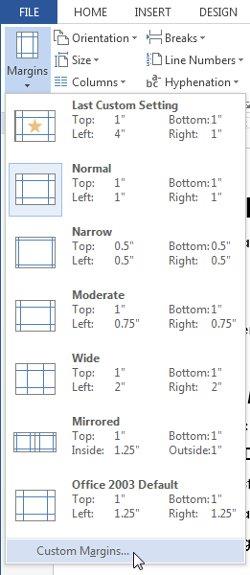
2. Het venster Pagina-instelling verschijnt.
3. Pas de parameters naar wens aan. Klik vervolgens op OK om op te slaan.
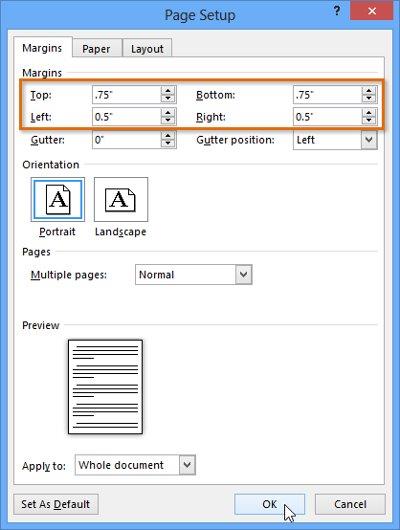
4. De marges van het document worden gewijzigd.
3. Stel het papierformaat in
Standaard worden bestanden in Word 2013 opgemaakt als 8,5 inch x 11 inch. Afhankelijk van het project moet u mogelijk de paginagrootte van het document dienovereenkomstig aanpassen. Het is belangrijk op te merken dat voordat u het standaardpaginaformaat wijzigt, u het juiste papierformaat voor uw printer moet controleren voordat u het standaardpapierformaat bepaalt.
Wijzig het papierformaat
Er zijn veel vooraf ingestelde papierformaten in Word waaruit u kunt kiezen.
1. Selecteer het tabblad Indeling en klik vervolgens op de opdracht Grootte .
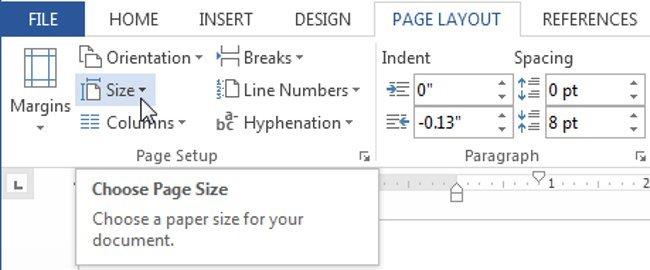
2. Er verschijnt een vervolgkeuzemenu. Het huidige papierformaat wordt gemarkeerd. Klik op de vooraf gedefinieerde margegrootte om het beschikbare papierformaat te kiezen dat bij uw document past.
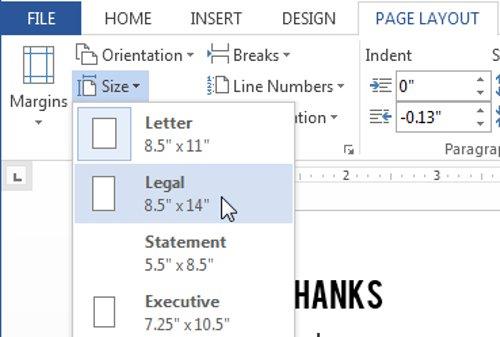
3. Het papierformaat van het document wordt gewijzigd.
Pas het papierformaat aan
In Word kunt u ook het papierformaat aanpassen in het dialoogvenster Pagina-instelling .
1. Klik op het tabblad Indeling op Grootte . Selecteer Meer papierformaten in het vervolgkeuzemenu.
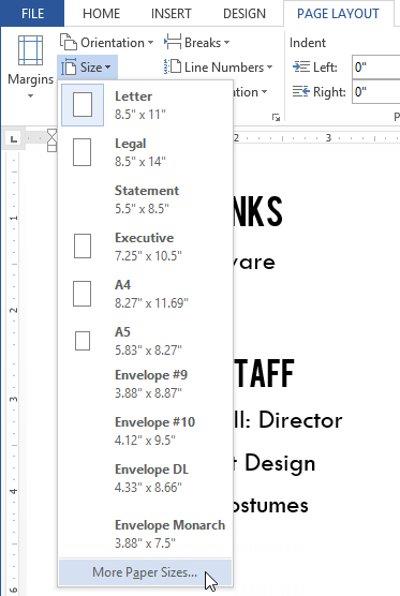
2. Het venster Pagina-instelling verschijnt.
3. Wijzig de waarden voor Breedte en Hoogte en druk vervolgens op OK .
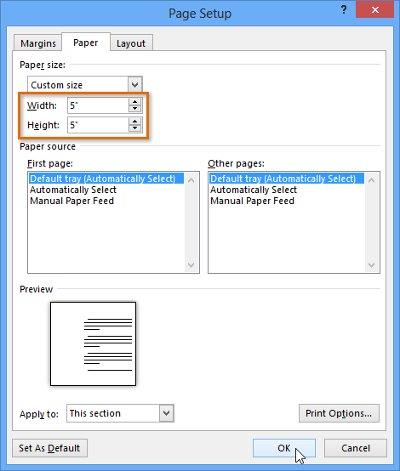
4. Het paginaformaat van het document wordt gewijzigd.
- U kunt ook het dialoogvenster Pagina-instelling openen door naar het tabblad Pagina-indeling te gaan en op het kleine pijltje rechtsonder in de groep Pagina-instelling te klikken.
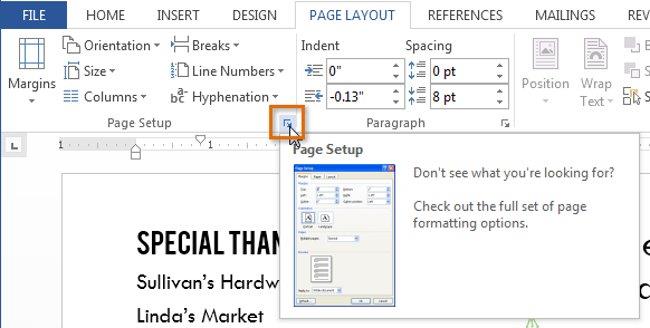
- Opmerking : u kunt de functie Instellen als standaard van Word gebruiken om alle opmaakwijzigingen die u hebt aangebracht op te slaan en deze later automatisch toe te passen op nieuwe documenten.